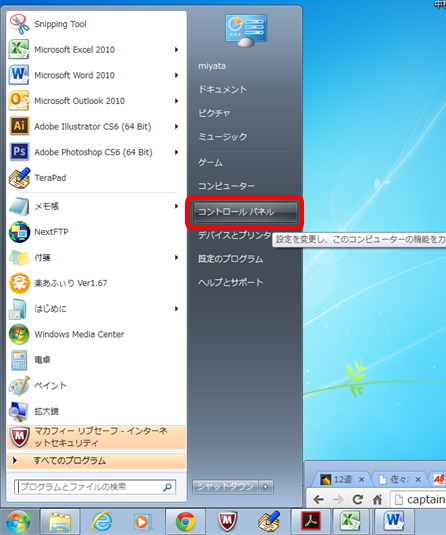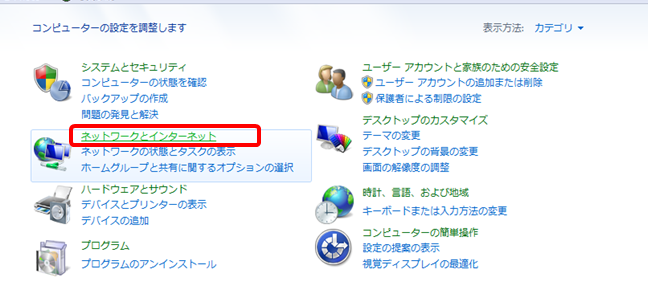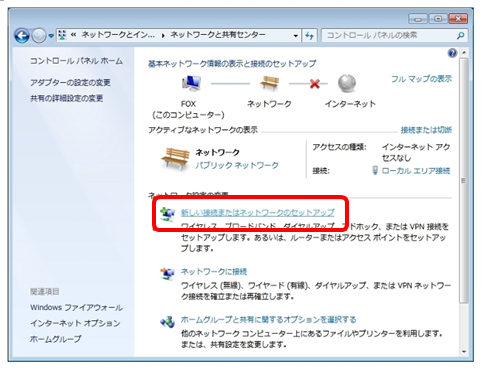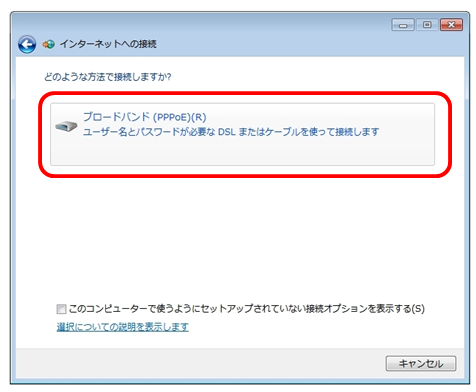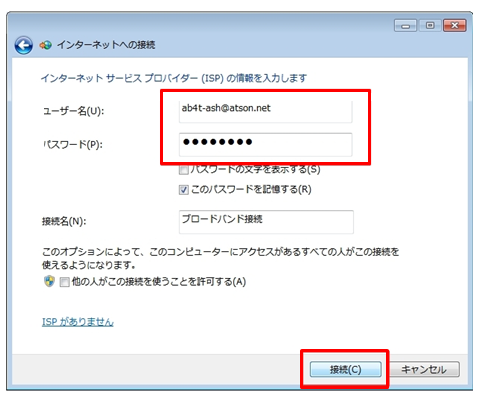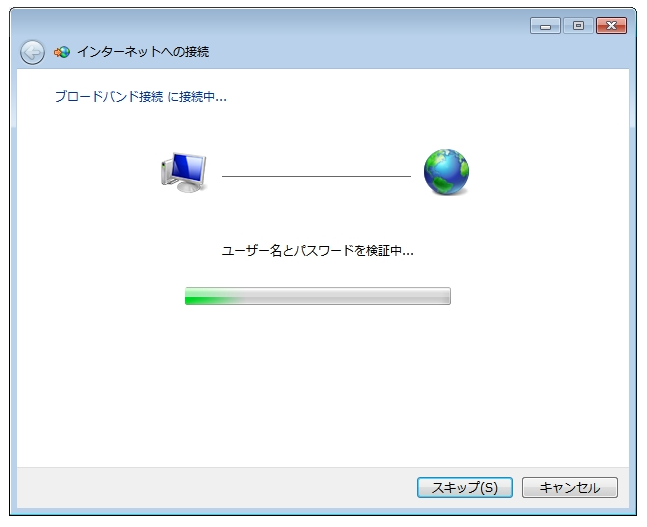初期化後ネットにつながらなくなってしまったPCの対処法
先日わけあってPCを初期化しなければならくなり初期化したのですが、
初期化するほんの数分前までは普通につながっていたネットが
初期化後まったくつながらなくなってしまいました。
出荷時についていたドライバソフトのCDが見つからず、
事前に問い合わせてダウンロードしていたにも関わらず、
まったくつながりません。
PCのメーカーには何度もサポートに連絡して
そのたびに言われることをやってみるのですが、
一向につながりませんでした。
私の場合ですと、有線でモデムは他のPCともシェアされており、
モデムや周辺機器の故障は考えられない状況でした。
念のためプラグやコンセント類の接続をいったん外し、
差し込みなおしましたので外れていたということももちろんなしです。
もし初期化したことでプロバイダ情報が消えてしまったことが原因の場合には
以下の要領で設定しなおしてください。
2)次に、「ネットワークの状態とタスクの表示」をクリックします。
「新しい接続またはネットワークのセットアップ」をクリック。
3)そして、「インターネットに接続します」をクリック。
4)接続する方法を選択します。
5)プロバイダ情報を入力します。
6)検証後、問題なければこのまま接続されます。
しかし、私の場合には、
ネットワーク設定の各項目を全部やってみましたが、
まったくつながりませんでした。
しかもネットワークアダプタが検知されなかったので、
もしやこれかっ―と思い、
ネットワークアダプタでググってみました。
市販のUSB対応のLANアダプター を購入して
付属のCDでインストールするとつながるというのがあったので
さっそくAmazonで購入しました。
見事つながりました。
アダプターをかませるということにはなりましたが、
つながってくれればよしということでめでたしめだてしです。
ちなみに私が購入したのは、
「BUFFALO Giga USB3.0対応 有線LANアダプター 」という商品でした。
ご参考まで。